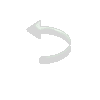|
|
|
Material:
1 tube de sua escolha 1 WordArt (anexado) 1 deco: deco_tete_004 (anexado) Plugin Filter Factory Gallery V/ Zoom Plugin Mura's Meister/ Pole Transform Plugin Mura's Meister/ Copies Plugin Simple/ Zoom out and Flip Plugin Mehdi/ Sorting Tiles Plugin Unlimited 2.0/ Paper Textures/ Japanese Paper Roteiro:
01- Abra o PSP e as imagens
02- Edit/ Copy
03- Edit/ Paste As New Image
04- Feche os originais
05- Abra uma transparência 900 X 700px
06- Escolha duas cores que combinem com seu trabalho
colocando a mais escura no Foreground e a mais clara no
Background
07- Forme um Gradiente:
Sunburst/ R= 0/ Center Point: 50/50/ Focal Point: 50/ 50
Invert e Link center and focal points desmarcados
08- Pinte transparência com esse Gradiente
09- Effects/ Plugins/ Filter Factory Gallery V/ Zoom com
os valores:
34/ 63/ 44/ 110/ 5
10- Com a Magic Wand (F= 0 e F= 0) selecione o aro
formado pelo efeito
11- Edit/ Cut
12- Selections/ Promote Selection to Layer
13- Layers/ New Raster Layer
14- Pinte a seleção com a cor #FFFFFF
15- Effects/ 3D Effects / Inner Bevel na configuração:
#2; Width= 20; 2/ 2/ 8/ 0; cor: #FFFFFF; 315/ 40/ 35
16- Effects/ 3D Effects /Drop Shadow:
10/ 10/ 50/ 5; Cor: #000000
17- Effects/ 3D Effects /Drop Shadow:
-10/ -10/ 50/ 5; Cor: #000000
18- Selections/ Select None
20- Layers/ Duplicate
21- Plugins/ Mura's Meister/ Pole Transform na
configuração:
0/ 200/ 100/ 100/ 0/ 200/ 0; Radius Mode; Nada mais marcado
22- Layers/ Duplicate
23- Image/ Flip
24- Layers/ Merge/ Merge Down
25- Effects/ Image Effects/ Seamless Tiling (Default)
26- Effects/ Plugins/ Simple/ Zoom Out and Flip
27- Layers/ Merge/ Merge Down
28- Effects/ Plugins/ Mehdi/ Sorting Tiles na
configuração:
Block Range= 150-300/ Block= 150
Diamond marcado/ Down
29- Ative a Rater 1 (fundo)
30- Adjust/ Add-Remove Noise/ Add Noise marcando:
Random/ 20/ Monochrome
31- Layers/ Merge/ Merge Visible
32- Layers/ Duplicate
33- Image/ Resize
80%; All layers desmarcado
34- Effects/ 3D Effects /Drop Shadow:
0/ 0/ 70/ 35; Cor: #000000
35- Image/ Free Rotate assim configurado
Left/ Free/ 10 e nada mais marcado
36- Effects/ Plugins/ Mura's Meister/ Copies como no
print
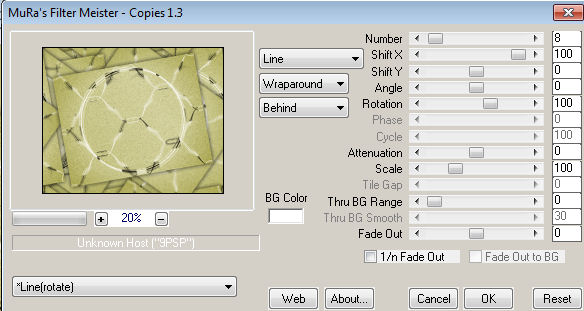
37- Image/Add Borders com:
Symmetric marcado, 2 px, cor do Foreground
38- Image/Add Borders com:
Symmetric marcado, 2 px, cor #FFFFFF
39- Image/Add Borders com:
Symmetric marcado, 2 px, cor #000000
40- Maximize seu tube principal
41- Edit/Copy
42- Minimize
43- Edit/Paste As New Layer
44- Dê Resize se necessário
45- Dê Drop Shadow a gosto
46- Posicione à direita
47- Layers/ Duplicate
48- Image/ Mirror
49- Dê resize de 80% para que caiba dentro do retângulo
obtido no item 33 (ver modelos)
50- Image/ Free Rotate assim configurado
Left/ Free/ 10 e nada mais marcado e use o Move Tool para ajeitar o posicionamento
51- Mude o Blend Mode dessa Layer para Luminance (L)
52- Coloque a opacidade dessa Layer para um valor em
torno de 60%
53- Maximize o WordArt anexado
54- Edit/Copy
55- Minimize
56- Edit/Paste As New Layer
57- Posicione a seu gosto
58- Image/Add Borders com:
Symmetric desmarcado, Top= 0/ Bottom= 0/ Right= 50/ Left= 50/ cor #FFFFFF
59- Selecione as partes pintadas com a cor #FFFFFF
60- Pinte com o Gradiente inicial
61- Effects/ Plugins/ Unlimited 2.0/ Paper Textures/
Japanese Paper com os valores
84/ 87
62- Effects/ User Defined Filters/ Emboss_3
63- Effects/ 3D Effects / Inner Bevel na configuração:
Bevel: 2/ Width = 20
2/ 2/ 8/ 0; cor: #FFFFFF
315/ 40/ 35
64- Selections/ Select None
65- Maximize o tube deco anexado
66- Edit/Copy
67- Minimize
68- Edit/Paste As New Layer
Colorize na cor da sua tag
69- Image/ Free Rotate com
90º/ Left e nada mais marcado
70- Effects/ Image Effects/ Offset na configuração:
H= - 475/ V= 0
Custom e Transparent marcados
71- Layers/ Duplicate
72- Image/ Mirror
73- Layers/ Merge/ Merge Down
74- Effects/ 3D Effects /Drop Shadow:
0/ 0/ 50/ 15; Cor: #000000
75- Image/Add Borders com:
Symmetric marcado/ 5 px, cor escura do Foreground
76- Image/Add Borders com:
Symmetric marcado/ 5 px, cor clara do Background
77- Image/ Add Borders com:
Symmetric marcado/ 5 px, cor escura do Foreground
78- Redimensione sua tag para os valores iniciais: 900 X
700px
79- Adjust/ Sharpness/ Sharpen
80- Assine
81- Salve
Modelo 1:

Modelo 2:

Créditos:
Tubes: Tag principal e modelo 1: Nicole
Modelo 2: Nena
Tutorial criado por Tetê Samuel em 5 abril de 2018 sendo
proibida sua divulgação sem o prévio consentimento da autora.
|